Récemment, une série de livres et de films sur le sorcier Harry Potter est devenue très populaire, à la suite de laquelle le soi-disant fan art se développe assez activement, dont l'une des branches est le dessin de ce personnage.
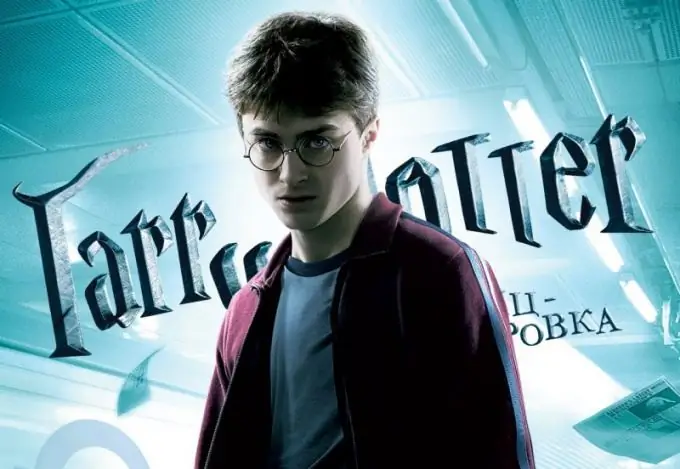
Instructions
Étape 1
Pour dessiner votre personnage préféré, exécutez n'importe quel éditeur graphique, par exemple Adobe Photoshop. Utilisez n'importe quelle photo Harry Potter. Découpez ce personnage et amenez-le au premier plan. Ajoutez de la luminosité au fragment avec le héros, en lui donnant un aspect d'affiche. Faites une copie de l'image et réduisez l'opacité du calque à 50 %. Faites une autre copie et déplacez-la vers le haut dans le même mode. Tous les calques doivent être fusionnés et les paramètres appliqués à nouveau.
Étape 2
Ensuite, travaillez avec le fond. Faites une copie du calque. Effacez la couche inférieure et ne laissez que la couche supérieure - le ciel. Copiez le morceau de ciel et floutez-le. Après cela, entrez dans le mode Calques. Fusionnez tous les calques d'arrière-plan existants, sélectionnez Harry et peignez l'arrière-plan. Donnez au ciel la couleur suivante #011E36. Colorez le sol avec le #64783F, et ajoutez le #D4DAD6 au bâtiment et un morceau de ciel. Utilisez l'outil Flou sur tous les graphiques. Ensuite, fusionnez les couches de peinture.
Étape 3
Faites ensuite une copie du fond et sélectionnez la couleur # D4DAD6 dans la palette et # 011E36 comme couleur supplémentaire. Appliquez le plugin Color de la section Effets. Sélectionnez à nouveau Harry Potter et passez à l'arrière-plan coloré en haut. Faites un trou à l'aide d'une gomme ordinaire. Appliquez le plug-in au trou résultant et l'outil Flou au calque. Faites une copie du calque et configurez-le pour qu'il se multiplie pour donner de la luminosité à votre image. Effacez tout l'excédent en bas. Après cela, des rayons apparaîtront autour de Harry.
Étape 4
Faites une copie du calque du personnage lui-même et appliquez à la copie le plugin que vous avez utilisé pour créer l'arrière-plan et les rayons plus tôt, mais modifiez certains paramètres. Sélectionnez d'autres peintures sur la palette. "Découpez" les zones de la baguette, des mains et du visage. Créez un autre calque en haut et mettez en surbrillance avec la couleur #FOFAFF. Ensuite, téléchargez un clipart spécial sous la forme d'une ligne lumineuse (les cliparts peuvent être trouvés sur n'importe quel site de formation Adobe Photoshop). Mettez-le en mode chevauchement d'écran comme suit: l'extrémité doit s'aligner avec la baguette magique. Fusionnez les calques avec Harry et l'arrière-plan. Laissez le ciel avec des rayons et des lignes. Créez un cadre noir et faites des rayons.






